पासवर्ड के साथ या बिना विंडोज 10 को कैसे रीसेट करें
अनेक वस्तुओं का संग्रह / / August 05, 2021
विंडोज 10 अपने प्रदर्शन के मामले में काफी लंबे समय से काफी प्रभावशाली है। विंडोज 10 लगभग सभी डिवाइसों में अच्छा प्रदर्शन करता है और इसमें शानदार रिस्पॉन्स स्पीड भी है। सबसे अच्छी चीजों में से एक है, इस OS की न्यूनतम हार्डवेयर आवश्यकताएं सामर्थ्य और कार्यक्षमता दोनों के मामले में बहुत अधिक शानदार हैं। हालाँकि, आप अभी भी समय के साथ इसके प्रदर्शन से संबंधित कई मुद्दों का पता लगा सकते हैं और आपको विंडोज 10 को रीसेट करने के लिए प्रेरित कर सकते हैं। यह आमतौर पर तब होता है जब आपका सिस्टम विभिन्न स्रोतों से सॉफ़्टवेयर के साथ अति-बाढ़ हो जाता है। ऐसी स्थितियाँ भी हो सकती हैं जब आप अपना लैपटॉप / पीसी खोलते हैं और फिर महसूस करते हैं कि आप अपना पासवर्ड भूल गए हैं। ऐसे मामलों में, आपके डिवाइस पर लोड किए गए विंडोज 10 को रीसेट करना एक बुद्धिमान निर्णय है।
इसलिए, यदि आप अपने विंडोज 10 को रीसेट करने के तरीके के बारे में खोज रहे हैं, तो यदि आप अपना पासवर्ड भूल गए हैं या पीसी के प्रदर्शन को बढ़ावा देने के लिए। आप निश्चित रूप से सही जगह पर हैं। जैसा कि इस लेख में, हम विंडोज 10 को किसी भी पासवर्ड के साथ या बिना रीसेट करने के बारे में जानने जा रहे हैं।
विषय - सूची
- 1 लॉक स्क्रीन से विंडोज 10 को कैसे रीसेट करें
- 2 सिस्टम सेटिंग्स से विंडोज 10 पीसी को रीसेट करें
- 3 मैंने विंडोज 10 का मेरा पासवर्ड खो दिया है
- 4 निष्कर्ष
लॉक स्क्रीन से विंडोज 10 को कैसे रीसेट करें
विंडोज 10 में कुछ पूर्वनिर्धारित उपकरण होते हैं जो आपको अपने विंडोज 10 मशीन को रीसेट करने में मदद कर सकते हैं। प्रक्रिया बहुत आसान है और बिना किसी तकनीकी पूर्व-आवश्यकता के प्रदर्शन किया जा सकता है। फ़ैक्टरी स्क्रीन को लॉक स्क्रीन से ही रीसेट करने के लिए नीचे बताए गए चरणों का पालन करें। लेकिन एक बात ध्यान दें, इस प्रक्रिया का पालन करने पर आप अपने डिवाइस के एचडीडी में सहेजे गए अपने सभी सॉफ़्टवेयर / ऐप खो देंगे।
लॉक स्क्रीन पर, SHIFT कुंजी दबाए रखें और फिर पावर आइकन पर क्लिक करें और RESTART चुनें।
के तहत समस्या निवारण विकल्प पर जाएं 'एक विकल्प चुनें' & चुनते हैं "इस पीसी को रीस्टार्ट करें”विकल्प।
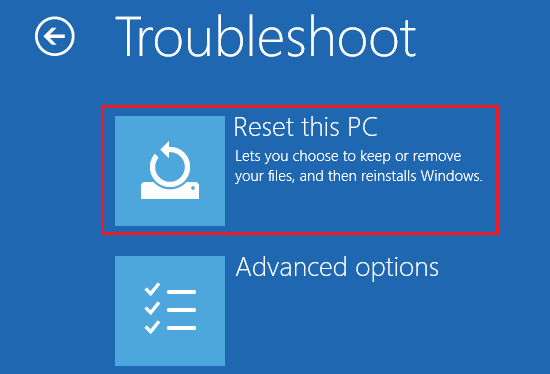
अंत में, मेरी फ़ाइलें या सबकुछ निकालें विकल्प चुनें और रीसेट सेटिंग्स को संसाधित करने के लिए थोड़ी देर प्रतीक्षा करें।
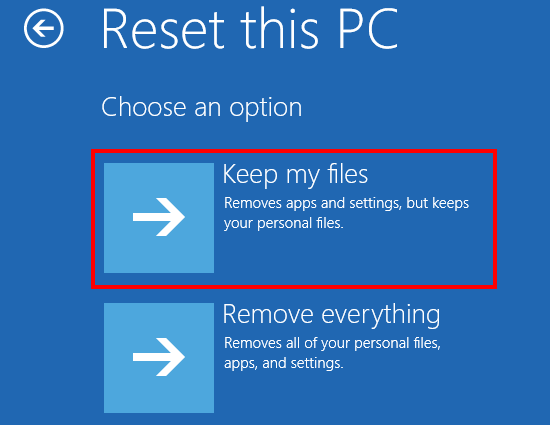
ध्यान दें: कीप माई फाइल्स ऑप्शन को चुनने पर, सभी थर्ड पार्टी सॉफ्टवेयर और एप्स डिलीट हो जाएंगे, लेकिन आपकी पर्सनल फाइल्स सेव हो जाएंगी। लेकिन यदि आप सब कुछ हटाएं विकल्प चुनते हैं, तो यह आपके डिवाइस के हार्ड डिस्क में सहेजे गए आपके सभी डेटा को हटा देगा।
सिस्टम सेटिंग्स से विंडोज 10 पीसी को रीसेट करें
सेटिंग्स से ’इस पीसी रीसेट करें’ विकल्प तक पहुंचने के लिए आपको अपने पीसी / लैपटॉप में साइन इन करना होगा। अपना विंडोज 10 रीसेट करने के लिए नीचे दिए गए चरणों का पालन करें:
यह भी पढ़े: विंडोज पर एडीबी और फास्टबूट कैसे स्थापित करें
विंडोज़ सेटिंग ऐप खोलें। आप इसे विंडोज़ कुंजी पर क्लिक करके और गियर आइकन का चयन करके पा सकते हैं। इसके बाद अपडेट एंड सिक्योरिटी ऑप्शन पर क्लिक करें।
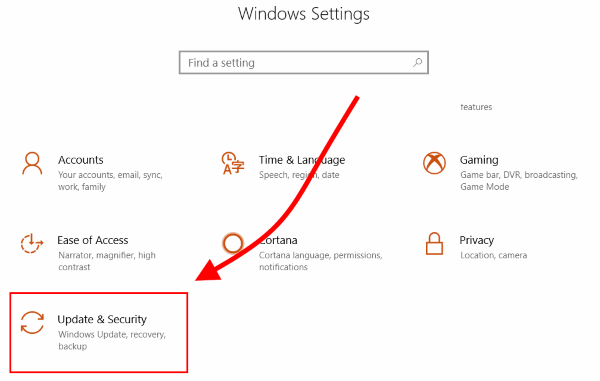
रिकवरी टैब पर क्लिक करें और इस पीसी को रीसेट करें के तहत Start गेट स्टार्टेड ’विकल्प चुनें।

अब, आप दो विकल्प देख सकते हैं मेरी फाइलें रखें और सब कुछ हटा दें। अपनी पसंद के अनुसार इनमें से कोई भी विकल्प चुनें।
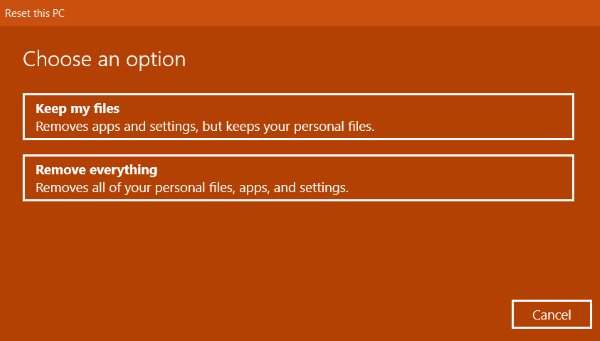
अंत में, अपने पीसी को रीसेट करने के लिए रीसेट विकल्प पर क्लिक करें।
मैंने विंडोज 10 का मेरा पासवर्ड खो दिया है
यदि आप अपना विंडोज पासवर्ड खो चुके हैं या भूल गए हैं, तो भी आप विंडोज मशीन को रीसेट कर सकते हैं। उपरोक्त चरण में आपके द्वारा पढ़े गए सभी चरण समान हैं। हालांकि, अंतिम चरण में थोड़ा बदलाव है।
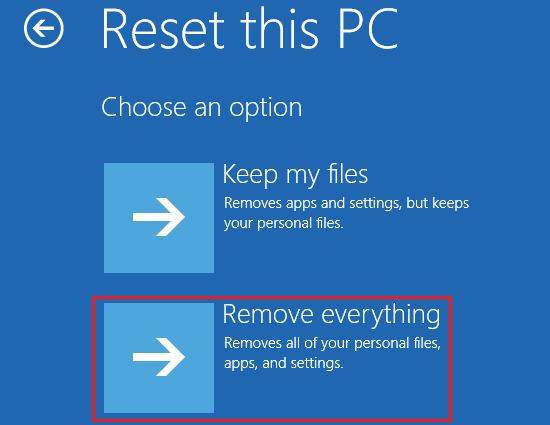
’इस पीसी को रीसेट करें’ के तहत आप केवल सब कुछ निकालें विकल्प के लिए जा सकते हैं। यदि आपको अपना पासवर्ड याद नहीं है, तो आप मेरी फ़ाइलों के विकल्प का चयन नहीं कर सकते क्योंकि यह आपके Microsoft पासवर्ड के लिए कहता है।
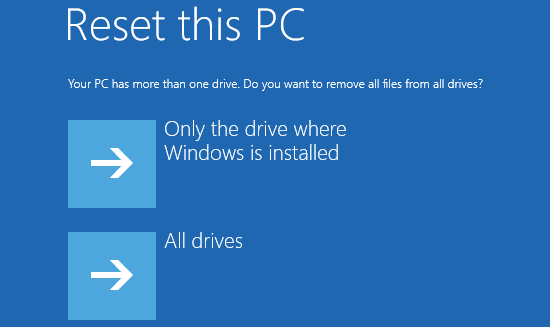
बाद में, यह आपको विंडोज 10 की एक नई कॉपी शुरू करने के लिए ड्राइव को प्रारूपित करने के लिए कहेगा। और अपने सभी डेटा (अपनी व्यक्तिगत फ़ाइलों सहित) को हटाने के बाद, अब आप एक नया खाता बना सकते हैं और एक नई शुरुआत कर सकते हैं।
निष्कर्ष
यह देखना काफी अच्छा है कि विंडोज ने पासवर्ड को जाने बिना भी विंडोज 10 पीसी को रीसेट करने की सुविधा जोड़ दी है। विंडोज के पुराने संस्करणों में, यह विकल्प उपलब्ध नहीं था। नतीजतन, उपयोगकर्ताओं को बाहरी डिस्क या यूएसबी का उपयोग करना पड़ा। एक और बड़ी बात यह है कि जब भी आप अपने पीसी को रीसेट करते हैं, तो आपको अपने उत्पाद की चाबियों को देखना पड़ता है। चूंकि आजकल कंप्यूटर इंटरनेट पर डिजिटल रूप से पंजीकृत हैं, इसलिए सब कुछ स्वचालित रूप से और सहजता से किया जाता है।
संपादक के शीर्ष की पसंद:
- Xiaomi Mi A2 पर MIUI 11 डाउनलोड और इंस्टॉल करें
- 2020 में विंडोज के लिए टॉप 5 टू-डू ऐप्स
- विंडोज 10 में स्वचालित रिबूट को कैसे अक्षम करें
- क्या पोको ने लॉन्च किया पोको एक्स 2 को वॉटरप्रूफ आईपी रेटिंग के साथ?
- फिक्स विंडोज 10 स्टार्ट मेन्यू फुलस्क्रीन स्टार्ट मेन्यू अटक अंक
राहुल टेक और क्रिप्टोकरेंसी विषयों के क्षेत्र में बड़े पैमाने पर रुचि रखने वाला कंप्यूटर साइंस का छात्र है। वह अपना ज्यादातर समय या तो संगीत लिखने या सुनने या बिना देखे हुए स्थानों की यात्रा करने में बिताता है। उनका मानना है कि चॉकलेट उनकी सभी समस्याओं का समाधान है। जीवन होता है, और कॉफी मदद करती है।


![Realme C17 [GCam APK] के लिए Google कैमरा डाउनलोड करें](/f/b3d89cbecbaf3cb291e94fe1379d199c.jpg?width=288&height=384)
